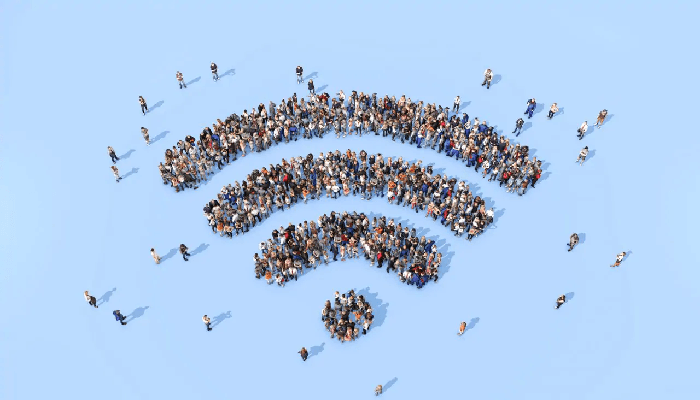 Molte persone lamentano una connessione WiFi lenta in modo inspiegabile. Possibile che con la connessione FTTC o FTTH non ci si riesca a connettere ad una pagina in meno di un secondo? E perché non riesco a guardare un film su Netflix senza osservare lag e icone di caricamento? La risposta a tutto questo potrebbe essere semplice. Qualcuno usa intensamente la nostra rete dopo aver scoperto la password WiFI. Lo possiamo scoprire bloccandolo per sempre. Ecco come fare.
Molte persone lamentano una connessione WiFi lenta in modo inspiegabile. Possibile che con la connessione FTTC o FTTH non ci si riesca a connettere ad una pagina in meno di un secondo? E perché non riesco a guardare un film su Netflix senza osservare lag e icone di caricamento? La risposta a tutto questo potrebbe essere semplice. Qualcuno usa intensamente la nostra rete dopo aver scoperto la password WiFI. Lo possiamo scoprire bloccandolo per sempre. Ecco come fare.
WiFi lento: cosa succede e come risolvere il problema una volta per tutte
Per scoprire utenti WiFi nascosti ci si può affidare alle proprie doti geek, Si entra nel webserver e si scardina la lista di dispositivi connessi alla rete con lo storico dei log di accesso. Oppure, più semplicemente, si sfruttano le potenzialità di una nuova app gratuita che funziona per dispositivi Android. Tutto molto veloce e risolutivo con Fing Network Tools. L’app, valutata cinque stelle dai 35 milioni di utenti che ne fanno uso, consente di avere tutte le informazioni di cui abbiamo bisogno.
Dopo averla scaricata ed installata si presenterà con una schermata bianca con in prima linea il valore SSID della rete. Questo è il nome impostato per il network privato che mostra anche il numero di dispositivi collegati. In basso le tre icone sono dedicate rispettivamente a Dispositivi, Rete ed Eventi. Il resto della schermata mostra gli Indirizzi IP assegnati ai client connessi, siano essi PC, notebook, smartphone o altri dispositivi come tablet, smartwatch e Smart TV. Con questo prospetto è facile individuare l’intruso,
Con una interfaccia semplice abbiamo tutto ciò che serve per buttare fuori lo scroccone di turno. Una volta individuati i client indesiderati li possiamo bloccare definitivamente procedendo in questo modo:
- Sul PC connesso al router, inserite il vostro indirizzo IP nella barra del browser. Vi verrà chiesta la password e il nome utente del router, se non li avete cambiati saranno gli stessi specificati sul dispositivo.
- Vi ritroverete davanti l’home page del vostro router e dunque il menu delle impostazioni. Accedete alla sezione Sicurezza.
- Cliccate su MAC Filtering e successivamente su Aggiungi dispositivo.
- Inserite l’indirzzo MAC del dispositivo che desiderate bloccare, assegnategli un nome e, se presente, cliccate su Salva/OK o Conferma.
- Impostate poi una nuova password.

























